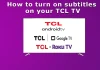In minder dan een decennium is League of Legends uitgegroeid tot een van de populairste online games ter wereld, misschien wel de bekendste MOBA. Dit is te danken aan de combinatie van goede personages en zeer mooie graphics, die ook op een PC met beperkte middelen voor ieders plezier kunnen worden uitgevoerd.
League of Legends is een spel dat over de hele wereld beschikbaar is – in de loop der jaren is deze titel in vele talen gelokaliseerd. Niet alleen de teksten en ondertitels zijn vertaald, maar ook alle personagegeluiden en het commentaar van de commentator zijn in elke taal vanaf nul opgenomen.
Natuurlijk kun je de taal in het spel veranderen in een andere taal (bijvoorbeeld Chinees of Spaans), maar deze verandering omvat zowel spraak als tekst. Deze instellingen zijn echter alleen beschikbaar als je je locatie verandert of, met andere woorden, de server (regio) om te concurreren met andere spelers in de wereld.
Nou, hier is hoe je de taal in League of Legends in een paar eenvoudige stappen kunt veranderen.
Waarom moet je de taal van de League of Legends client veranderen?
U weet waarschijnlijk al dat het veranderen van de taal geen veranderingen in het spel veroorzaakt. Er is dus niets om bang voor te zijn. Deze beslissing is echt een beslissing naar uw smaak, want met deze veranderingen verandert ook de stem van de personages.
In het Japans bijvoorbeeld klinkt de originele nasynchronisatie al sinds de eerste versie van Lol in Japan werd uitgebracht, en veel mensen waarderen de kwaliteit van die nasynchronisatie in vergelijking met het Spaans of het Engels.
Toen het spel wereldwijd werd uitgebracht, was de enige client taal Japans, dus oudere spelers identificeren zich volledig met die taal omdat zij dat gewend zijn.
Dus als je de client taal wilt veranderen, is dat nog steeds jouw beslissing en je moet weten dat het op geen enkele manier invloed zal hebben op het spel mechanisme of de graphics. Integendeel, het kan in het begin de perceptie van het spel enigszins beïnvloeden. Je zult echter snel gewend raken aan de nieuwe voice-over.
Hoe de taal te veranderen in de nieuwe League of Legends client
In 2020 heeft Riot Games de client bijgewerkt zodat je ten minste één van de regionale talen voor een bepaalde server kunt kiezen. Als jouw taal is opgenomen in de set van talen voor de server waar je op speelt, moet je het volgende doen:
- Start eerst de LOL client.
- Klik vervolgens op de knop “Instellingen” in de rechterbenedenhoek van het scherm.
- Navigeer naar de “Algemeen” sectie en klik op het “Taal” menu.
- Selecteer tenslotte de taal die u wilt gebruiken.
Houd in gedachten dat de keuze van talen afhangt van welke server je hebt. Als jouw taal niet op de lijst van beschikbare talen staat, zul je ofwel van server moeten veranderen, ofwel in de spelbestanden moeten gaan om je taal te selecteren.
Wees je ook bewust van de ping en andere ongemakken.
Als u besluit om de server te veranderen, dan moet u het volgende doen:
- Open eerst de client en klik op het muntstapel icoon bovenaan het scherm.
- Selecteer daarna “Accessoires”.
- Klik op de optie “Server Transfer” en selecteer een andere regio die u wilt afspelen.
Als je deze stappen hebt voltooid, zul je de server in League of Legends veranderen.
Hoe handmatig de taal te veranderen in League of Legends op PC
Je moet weten dat volgens de regels van Riot Games je de taal van de regio waarin League of Legends niet beschikbaar is, niet kunt instellen. Dit hoeft echter geen problemen op te leveren, aangezien deze wijziging geen invloed heeft op je gameplay en je geen extra gameplayvoordelen oplevert.
Als u die wijziging wilt aanbrengen, kunt u de volgende stappen volgen:
- Open League of Legends map.
- Maak daarna een nieuwe snelkoppeling. Klik op “Verzenden naar” en selecteer dan “Bureaublad”.
- Navigeer vervolgens naar uw nieuw aangemaakte snelkoppeling en verander het doelveld in de gewenste taal (schrijf “-locale=lan_REG”). Als voorbeeld voor het Japans: -locale=ja_JP.
- Engels, en_US
- Engels, en_AU
- Engels, en_GB
- Portugees, pt_BR
- Turks, tr_TR
- Deutsch, de_DE
- Spaans, es_ES
- Frans, fr_FR
- Italiaans, it_IT
- Tsjechisch, cs_CZ
- Ελληνικά, el_GR
- Magyar, hu_HU
- Pools, pl_PL
- Romany, ro_RO
- Russisch, ru_RU
- Spaans, es_MX
- Ga dan naar het tabblad “Algemeen” en vink het vakje “Alleen lezen” aan.
- Selecteer “Accepteren”.
- Start tenslotte League of Legends met behulp van de gemaakte snelkoppeling om van de geselecteerde taal te genieten.
Dit zijn allemaal talen waarin u uw klant kunt wijzigen door de juiste code tussen de aanhalingstekens te plaatsen die naast de sectie “Regionale instellingen” verschijnen.